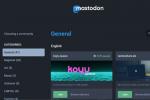เดอะ นินเทนโด สวิตช์ จริงๆ แล้วมีวิธีรีเซ็ตมากกว่าหนึ่งวิธี หรือ “เริ่มต้น,” เฟิร์มแวร์ของมัน ซึ่งอาจประหยัดข้อมูลบันทึกของคุณ หากคุณเลือก ในความเป็นจริงมีตัวเลือกมากมายสำหรับการลบข้อมูลประเภทต่างๆ ขึ้นอยู่กับความต้องการของคุณ นี่คือทุกสิ่งที่คุณจำเป็นต้องรู้เกี่ยวกับการลบข้อมูลออกจาก Nintendo Switch รวมถึงวิธีการรีเซ็ตเป็นค่าเริ่มต้นจากโรงงาน
เนื้อหา
- วิธีรีเซ็ต Nintendo Switch เป็นค่าเริ่มต้นจากโรงงาน
- วิธีทำ "ซอฟต์รีเซ็ต" บน Nintendo Switch ให้สมบูรณ์
- จะทำอย่างไรเมื่อคุณ "เริ่มต้น" สวิตช์ของคุณแล้ว
เพียงให้แน่ใจว่าคุณสำรองข้อมูลของคุณ เกมสวิตช์ที่ดีที่สุด ก่อนที่คุณจะทำ
วิดีโอแนะนำ
ง่าย
5 นาที
คอนโซล Nintendo Switch

วิธีรีเซ็ต Nintendo Switch เป็นค่าเริ่มต้นจากโรงงาน
วิธีที่ง่ายที่สุดแต่ถาวรที่สุดในการรีเซ็ตสวิตช์คือจากเมนูหลัก มีตัวเลือกมากมายจากหน้าจอนี้ รวมถึง เริ่มต้นคอนโซล - ซึ่งจะล้างระบบของคุณให้สะอาด ก่อนที่จะดำดิ่งสู่ขั้นตอนที่จำเป็นในการรีเซ็ตสวิตช์ของคุณเป็นค่าเริ่มต้น ต่อไปนี้เป็นข้อมูลคร่าวๆ เกี่ยวกับตัวเลือกที่คุณมีในเมนูหลัก
รีเซ็ตแคช: ใช้ตัวเลือกนี้หากคุณต้องการล้างข้อมูลเบราว์เซอร์อินเทอร์เน็ตออกจากสวิตช์ แต่เก็บอย่างอื่นไว้ทั้งหมด ซึ่งรวมถึงรหัสผู้ใช้และรหัสผ่านที่บันทึกไว้สำหรับเว็บไซต์ต่างๆ เช่น Twitter และ
เฟสบุ๊คเช่นเดียวกับประวัติการสลับเบราว์เซอร์ของคุณรีเซ็ตแป้นพิมพ์: แป้นพิมพ์เสมือนจริงของ Switch ให้ความสำคัญกับสิ่งที่คุณพิมพ์และบันทึกข้อมูลเกี่ยวกับคำและวลีที่คุณใช้บ่อย ใช้ข้อมูลนั้นเพื่อเสนอตัวเลือกประเภทการคาดเดาของคำที่คุณใช้บ่อย ดังนั้นคุณจึงไม่ต้องพิมพ์ทุกคำขณะที่คุณใช้แป้นพิมพ์ ซึ่งช่วยเร่งกระบวนการให้เร็วขึ้น ตัวเลือกนี้จะลบข้อมูลข้อความคาดการณ์นั้น
ฟอร์แมตการ์ด microSD: หากต้องการใช้การ์ด microSD เป็นหน่วยความจำเสริมสำหรับสวิตช์ จะต้องฟอร์แมตก่อน ตัวเลือกนี้จะลบข้อมูลใดๆ ในการ์ด microSD ที่คุณเสียบเข้ากับสวิตช์ ทำให้สามารถใช้ในคอนโซลได้เมื่อคุณทำเสร็จแล้ว หากคุณพบข้อผิดพลาดในการใช้การ์ด microSD บนสวิตช์ นี่คือตัวเลือกที่คุณต้องการ
เริ่มต้นคอนโซล: นี่คือตัวใหญ่ ตัวเลือกนี้ทำให้ Switch ของคุณกลับสู่สถานะพร้อมใช้งานทันที โดยจะลบข้อมูลที่บันทึกไว้ทั้งหมด ภาพหน้าจอ วิดีโอ ชื่อผู้ใช้ Switch ข้อมูลเว็บเบราว์เซอร์ ข้อมูลเกม และการอัปเดตระบบ นอกจากนี้ยังจะรีเซ็ตการตั้งค่าระบบ เช่น การควบคุมโดยผู้ปกครองเป็นค่าเริ่มต้น หากคุณมีบัญชีผู้ใช้ Nintendo ที่เชื่อมโยงกับบริการออนไลน์ เช่น Nintendo eShop บัญชีดังกล่าวจะยังคงออนไลน์อยู่ แต่จะไม่เชื่อมโยงกับ Switch อีกต่อไป ตามข้อมูลของ Nintendo ข้อมูลใด ๆ จากสวิตช์ที่คุณจัดเก็บไว้ในการ์ด microSD จะไม่ถูกลบ นอกเหนือจากภาพหน้าจอและวิดีโอ ข้อมูลในการ์ด microSD ของคุณจะไม่สามารถใช้งานได้
ใช้ตัวเลือกนี้เป็นทางเลือกสุดท้ายเท่านั้น ไม่ว่าคุณจะเลิกใช้ Switch ไปเลย หรือคุณพบข้อผิดพลาดที่สร้างความยุ่งยากจนไม่มีตัวเลือกอื่นที่จะแก้ไขคอนโซลได้ Nintendo สังเกตว่าคุณต้องเชื่อมต่อคอนโซลของคุณกับอินเทอร์เน็ตเพื่อฟอร์แมตใหม่
ต่อไปนี้เป็นวิธีเริ่มกระบวนการรีเซ็ตสวิตช์:
ขั้นตอนที่ 1: บน บ้าน หน้าจอไปที่ การตั้งค่าระบบ เมนูที่อยู่ด้านล่างของหน้าจอ – เป็นไอคอนรูปฟันเฟือง
ขั้นตอนที่ 2: ตี ก ปุ่มเพื่อดึงรายการตัวเลือกทางด้านซ้ายของหน้าจอ
ที่เกี่ยวข้อง
- เราจัดอันดับเสียงเริ่มต้นระบบวิดีโอเกมที่ดีที่สุด (และแย่ที่สุด) ทั้งหมด
- วิธีถ่ายโอนข้อมูลจาก PS4 ไปยัง PS5
- วิธีสตรีมสดบน Nintendo Switch
ขั้นตอนที่ 3: จากรายการตัวเลือก ให้เลือก ระบบ.

ขั้นตอนที่ 4: เดอะ ระบบ ตัวเลือกเมนูจะปรากฏที่ด้านขวาของหน้าจอ คุณต้องเลื่อนลงไปที่ตัวเลือกด้านล่างอีกครั้ง เริ่มต้น. จากนั้นจะเป็นการดึงเมนูใหม่พร้อมตัวเลือกทั้งหมดข้างต้นสำหรับการรีเซ็ตสวิตช์ของคุณ
วิธีทำ "ซอฟต์รีเซ็ต" บน Nintendo Switch ให้สมบูรณ์
มีวิธีที่สองซึ่งรุนแรงน้อยกว่าในการ "เริ่มต้น" สวิตช์ของคุณ หากคุณกำลังเผชิญกับข้อผิดพลาดหรือปัญหาอื่นๆ เมื่อใช้ "โหมดการบำรุงรักษา" ของคอนโซล คุณสามารถล้างข้อมูลส่วนใหญ่ออกจากสวิตช์ของคุณ ในขณะที่ทิ้งสิ่งต่างๆ เช่น การบันทึกเกม ข้อมูลผู้ใช้ และภาพหน้าจอไว้เบื้องหลัง
มีตัวเลือกโหมดการบำรุงรักษาอื่นๆ ที่คุณอาจต้องใช้เช่นกันหากคุณจัดการกับข้อผิดพลาด ดังนั้นลองใช้โหมดนี้ก่อนที่จะเริ่มต้นคอนโซลของคุณใหม่โดยสมบูรณ์ โหมดการบำรุงรักษาช่วยให้คุณข้ามระบบปฏิบัติการ Switch หลักได้ ซึ่งจะเป็นประโยชน์สำหรับการแก้ไขข้อผิดพลาดที่รบกวนความสามารถในการเข้าถึง การตั้งค่าระบบ เมนู.
ขั้นตอนที่ 1: หากต้องการเข้าถึงโหมดการบำรุงรักษา ให้ปิดสวิตช์โดยกดปุ่ม พลัง ที่ด้านบนของคอนโซล จากนั้นเลือก ตัวเลือกด้านพลังงาน > ปิด.

ขั้นตอนที่ 2: เมื่อปิดสวิตช์เรียบร้อยแล้ว ให้กดทั้งสองปุ่มค้างไว้ ปรับระดับเสียงขึ้น และ ลดเสียงลง ปุ่มต่างๆ รวมถึงปุ่มต่างๆ พลัง ปุ่ม. กดค้างไว้ในขณะที่คุณเห็นโลโก้ Nintendo และ Switch ปรากฏบนหน้าจอจนกว่าคุณจะเห็น โหมดการบำรุงรักษา เมนูปรากฏขึ้น
ขั้นตอนที่ 3: จากตรงนั้น คุณมีตัวเลือกสองสามอย่างในการแก้ไขสวิตช์ของคุณ
ปรับปรุงระบบ: หากคุณพบข้อผิดพลาดที่คิดว่าสามารถแก้ไขได้ด้วยการอัปเดตซอฟต์แวร์ระบบของ Switch นี่คือตัวเลือกที่คุณต้องการ ตัวเลือกนี้ใช้การเชื่อมต่อ Wi-Fi ของคุณเพื่อดาวน์โหลดซอฟต์แวร์ Switch ล่าสุดและอัปเดตระบบของคุณ
เริ่มต้นคอนโซลโดยไม่ลบข้อมูลที่บันทึก: นี่คือตัวเลือก "95% รีเซ็ตเป็นค่าเริ่มต้นจากโรงงาน" หากคุณพบปัญหาเกี่ยวกับเฟิร์มแวร์ของสวิตช์หรือเกม มัน "เริ่มต้น" คอนโซลส่วนใหญ่ ลบเกมและการอัปเดตซอฟต์แวร์ของคุณและกู้คืน เฟิร์มแวร์ของคอนโซลเป็นการตั้งค่าจากโรงงาน แต่จะเก็บบันทึกเกม ภาพหน้าจอ วิดีโอ และข้อมูลผู้ใช้ไว้ ไม่บุบสลาย หากคุณประสบปัญหากับสวิตช์แต่ไม่ต้องการสูญเสียข้อมูลทั้งหมด ให้ใช้ตัวเลือกนี้
เช่นเดียวกับการเริ่มต้นคอนโซลแบบเต็ม ตัวเลือกนี้จะทำให้ข้อมูลใดๆ ในการ์ด microSD ที่คุณใช้กับสวิตช์ใช้งานไม่ได้
เริ่มต้นคอนโซล: เช่นเดียวกับตัวเลือกในเมนูการตั้งค่าระบบ นี่เป็นตัวเลือกขนาดใหญ่ที่จะล้างข้อมูลทั้งหมดที่บันทึกไว้ในสวิตช์ของคุณโดยสมบูรณ์ และคืนค่าให้กลับสู่สถานะพร้อมใช้งานทันที


จะทำอย่างไรเมื่อคุณ "เริ่มต้น" สวิตช์ของคุณแล้ว
เป็นไปได้ว่าคุณจะสูญเสียข้อมูลบางส่วนในขณะที่กู้คืน Nintendo Switch ของคุณเป็นการตั้งค่าจากโรงงาน แต่ไม่ใช่ทุกสิ่งจะสูญหายไป คุณจะสามารถติดตั้งเกมที่คุณซื้อก่อนหน้านี้ใหม่ได้
หลังจากที่ผู้เล่นเชื่อมโยง Switch กับบัญชี Nintendo อีกครั้ง พวกเขาจะสามารถดาวน์โหลดเกมหรือ DLC จาก eShop ของ Nintendo ได้อย่างสะดวก ไม่มีใครต้องใช้เวลากังวลเกี่ยวกับสำเนาจริงของเกมโปรดของพวกเขา เกมเมอร์จะมีโอกาสติดตั้งใหม่อีกครั้งในภายหลัง
สิ่งที่ผู้เล่นต้องทำคือใส่การ์ด microSD ลงในคอมพิวเตอร์ก่อนที่จะพยายามฟอร์แมตใหม่ หลังจากเลื่อนการ์ดเข้าไปแล้ว ให้เลือก อัลบั้ม โฟลเดอร์ จากที่นั่น คุณสามารถค้นหาและรีโหลดรูปภาพ ภาพหน้าจอ หรือไฟล์เพิ่มเติมที่บันทึกไว้ล่วงหน้ากลับเข้าสู่คอมพิวเตอร์ เมื่อเสร็จแล้ว เพียงเลื่อนการ์ด SD กลับออกมาแล้วใส่เข้าไปในคอนโซล Switch ณ จุดนี้ อุปกรณ์สวิตช์ควรเปลี่ยนกลับเป็นการตั้งค่าเริ่มต้น
คำแนะนำของบรรณาธิการ
- เกม Nintendo Switch ที่กำลังจะมาถึงที่ดีที่สุด: 2023, 2024 และหลังจากนั้น
- เคล็ดลับง่ายๆ นี้ช่วยให้คุณประหยัด $70 สำหรับ Nintendo Switch OLED
- ประหยัด 28% สำหรับ The Legend of Zelda: Breath of the Wild วันนี้
- วิธีสร้างโฟลเดอร์บน PS5
- ขวานสิ่งประดิษฐ์ของ Fortnite: วิธีทำลายหินและตำแหน่งที่ดีที่สุด